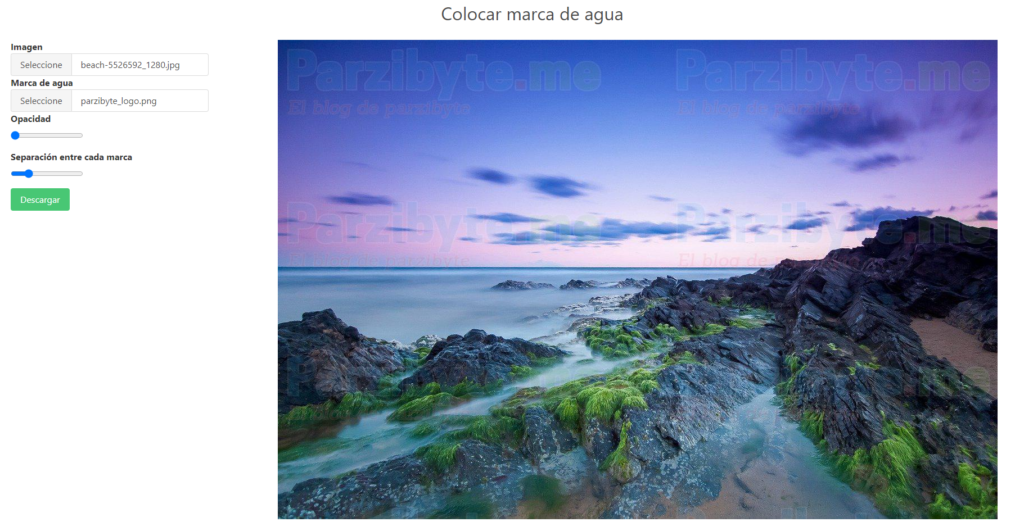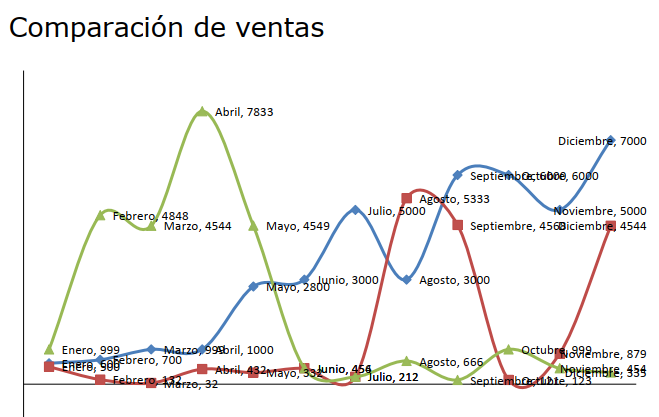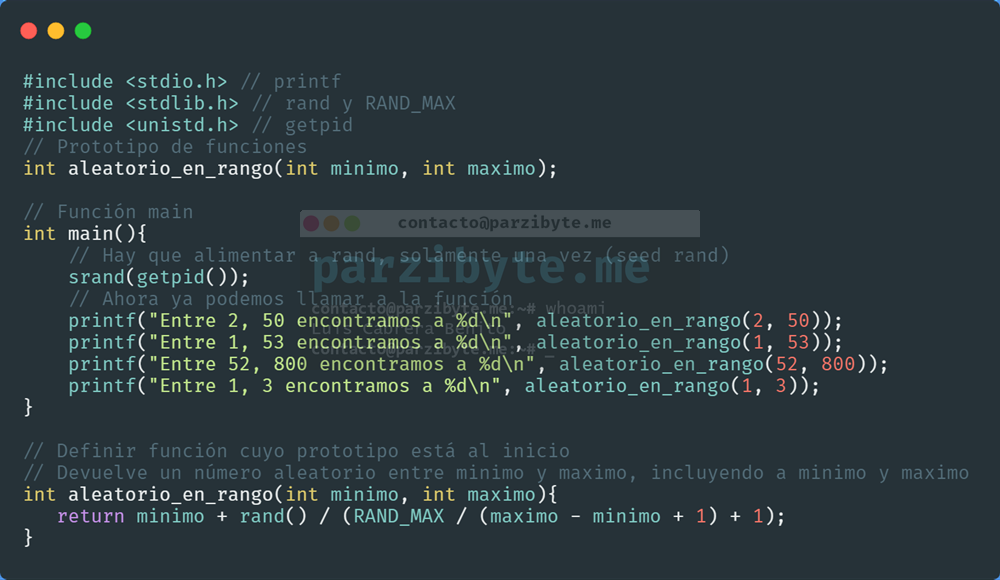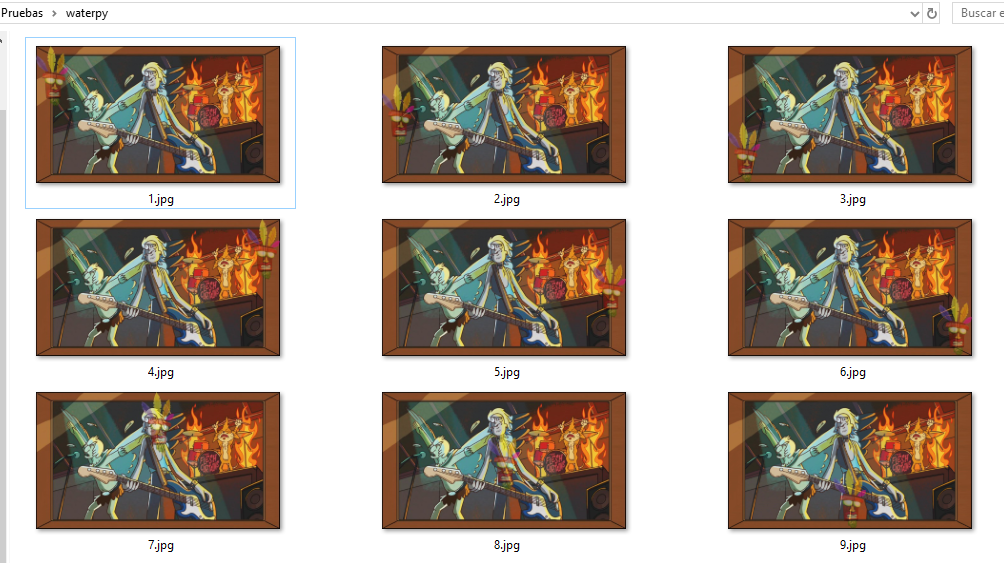Sistema web para poner marca de agua con PHP y JS
Hoy te voy a presentar un software gratuito y open source para poner marcas de agua a una imagen. Lo que tienes que hacer es simplemente seleccionar la imagen, la marca de agua y listo. Además, puedes ajustar la opacidad y la separación entre marcas de agua. Por otro lado, si no te parece algún […]
Sistema web para poner marca de agua con PHP y JS Leer más »